Внимание! Данная инструкция создана для Windows 10, на других операционных системах последовательность может отличаться.
Смотреть видео: https://vk.com/video-228062183_456239082
Итак, чтобы подключить геймпад к ПК посредством USB и привязать к нему какие-либо кнопки клавиатуры потребуется программа JoyMapper, она не требует установки и состоит всего из одного файла который можно скачать по ссылке: https://disk.yandex.ru/d/RCMdGsT0DXRc9Q
Рассказываю по шагам на примере подключения руля SVEN GC-W900:
1. Подключаем устройство к ПК, у меня оно определяется как «Контроллер Xbox 360 для Windows»:
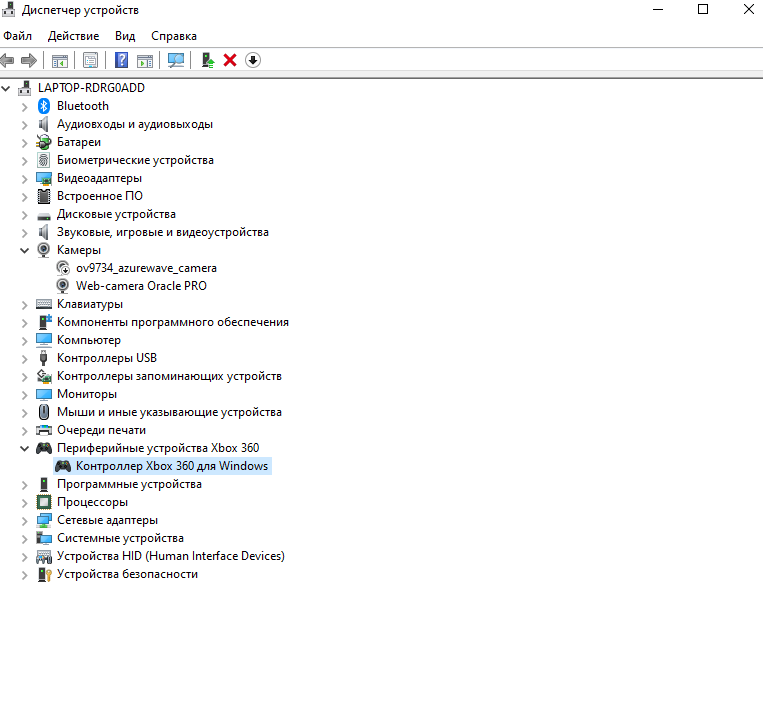
2. Скачиваем и распаковываем архив в любое удобное место:
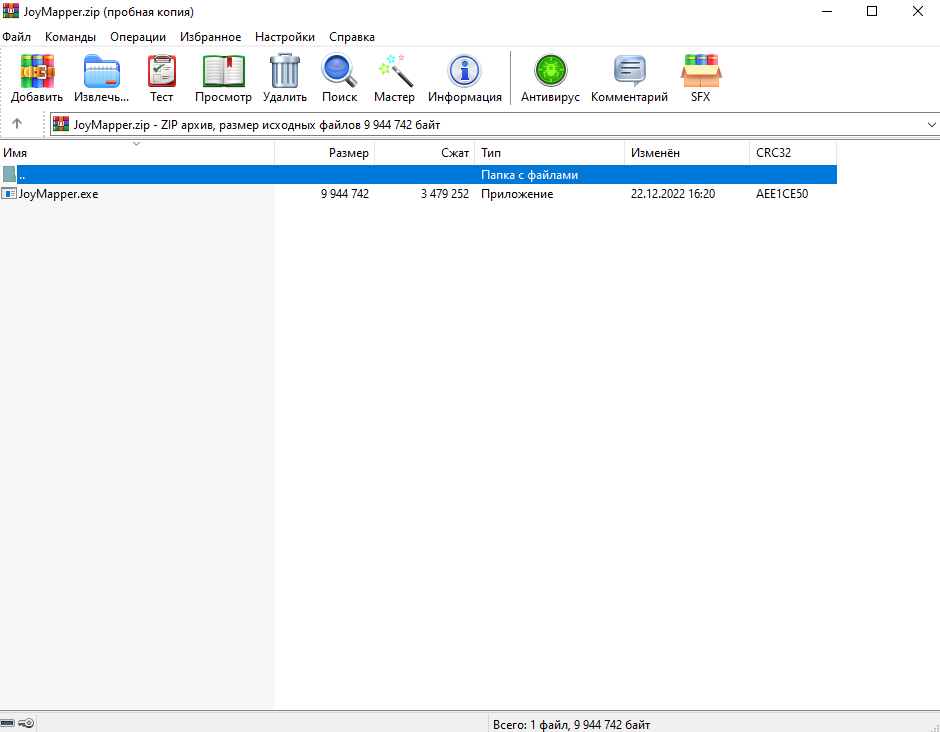
3. Программа не требует установки, поэтому запускаем двойным кликом, откроется окно:
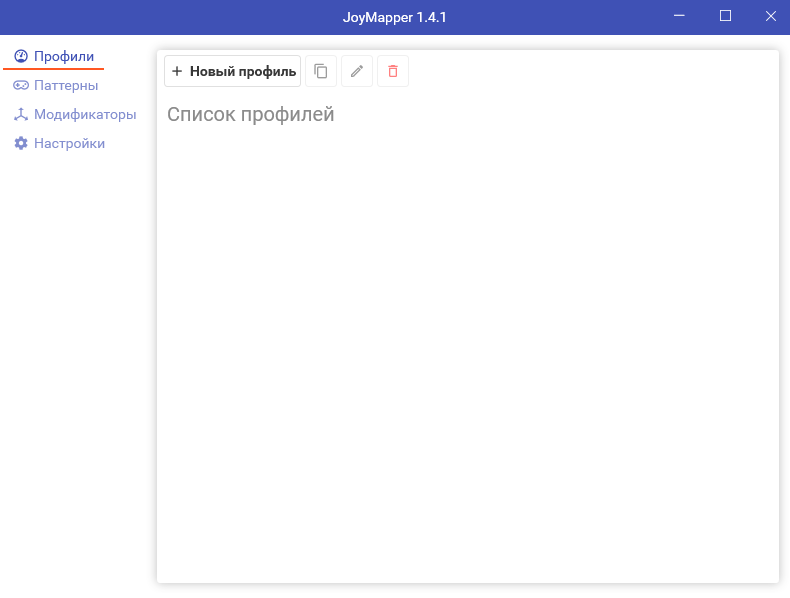
4. Переходим в раздел «Паттерны» и кликаем «Новый паттерн»:
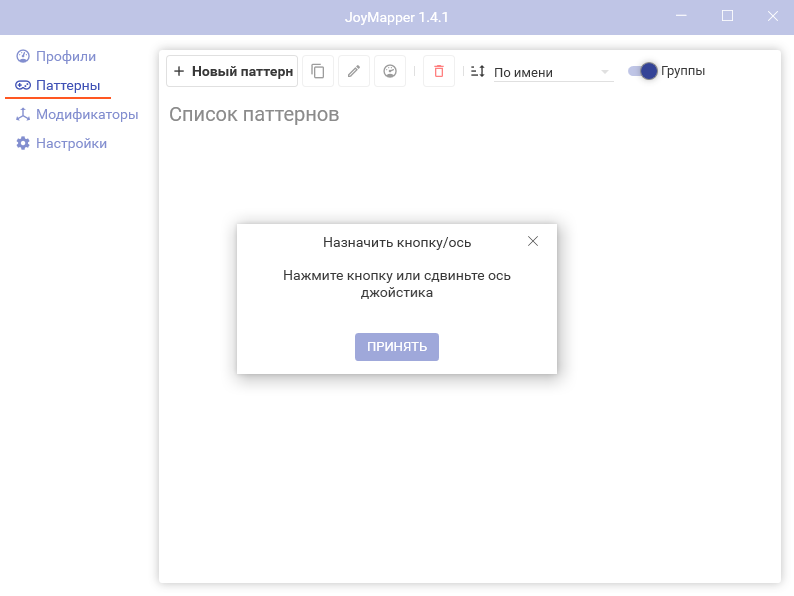
5. Нажимаем на устройстве кнопку к которой хотим привязать нужную кнопку клавиатуры, система ее увидит и отобразит на экране, если все верно, то нажимаем на кнопку «Принять»:
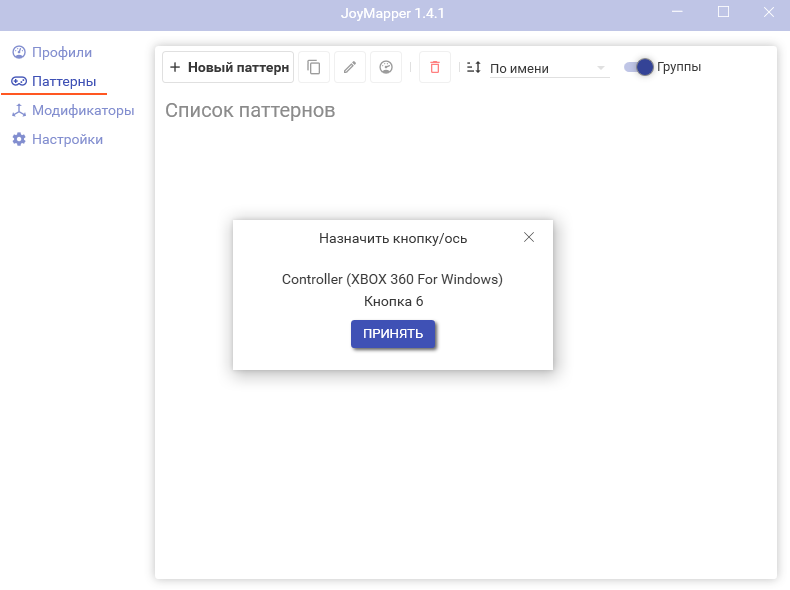
6. Откроется окно, в котором указываете имя паттерна, я присваиваю к кнопке «Влево», поэтому так и написал:
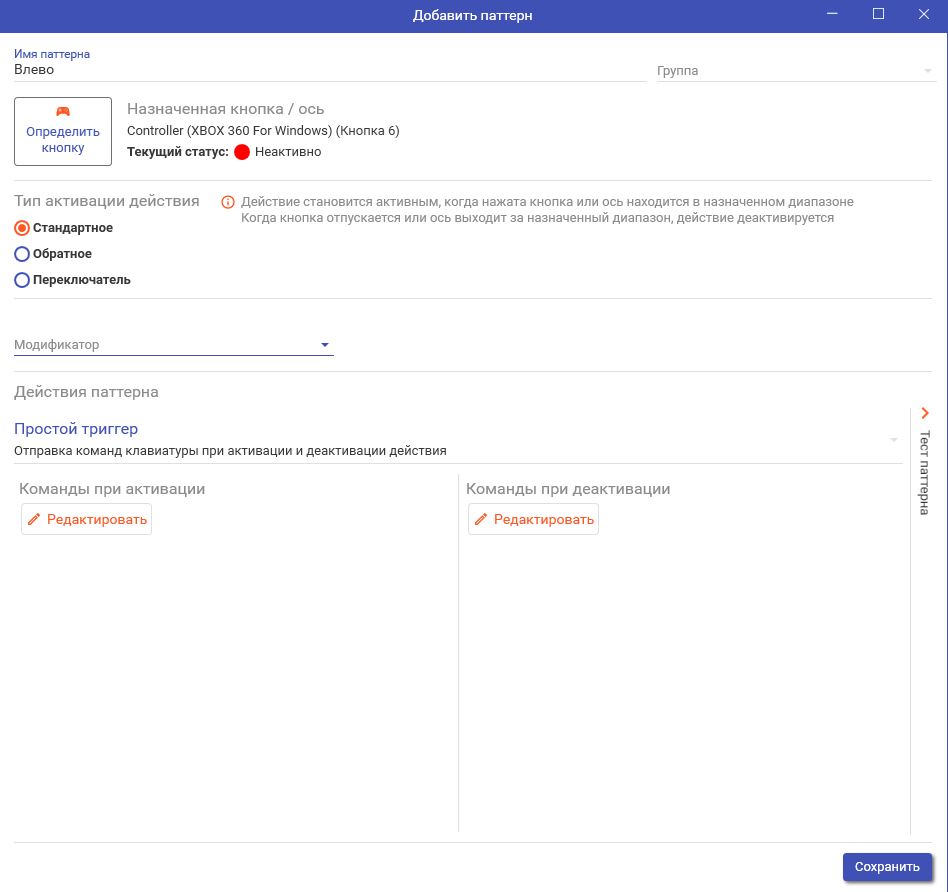
7. Далее спускаюсь вниз в поле «Команды при активации» и жму на кнопку «Редактировать», открывается окно:
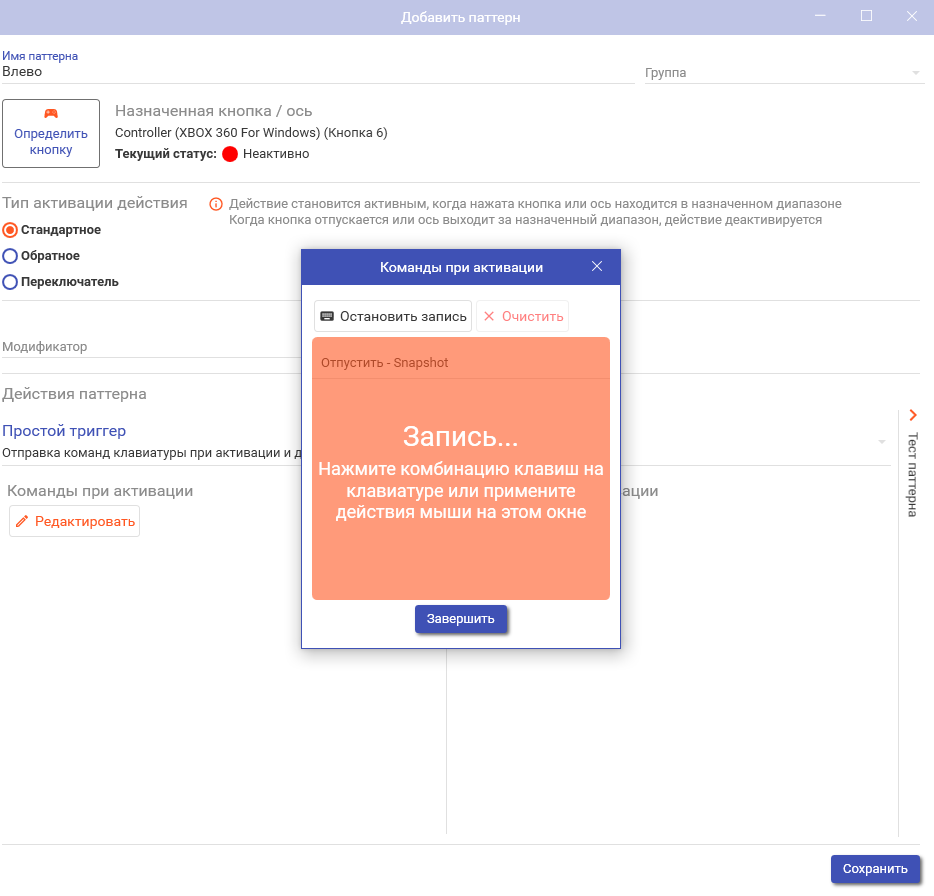
8. Нажимаю на кнопку клавиатуры, которую я хочу привязать к этой кнопке на своем руле, а именно стрелку «Влево» и система записывает два действия, что я нажал и отпустил:
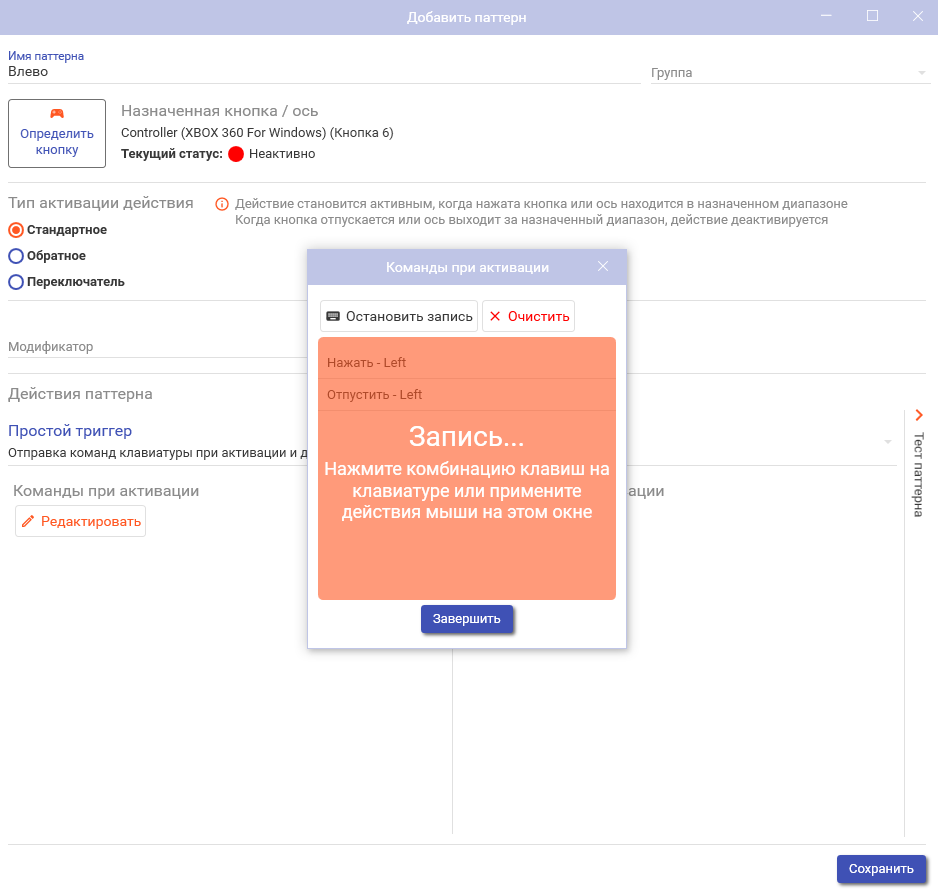
При необходимости можно прописать эмуляцию на нажатие серии кнопок и даже мыши, так как я настраиваю управление для игры в тетрис на iqpi.ru, то дополнительно настраиваю кнопки «Вправо, Вниз, Переворот и Пробел» после жмем «Завершить» и «Сохранить» и в разделе «Паттерны» появилась наша кнопка:
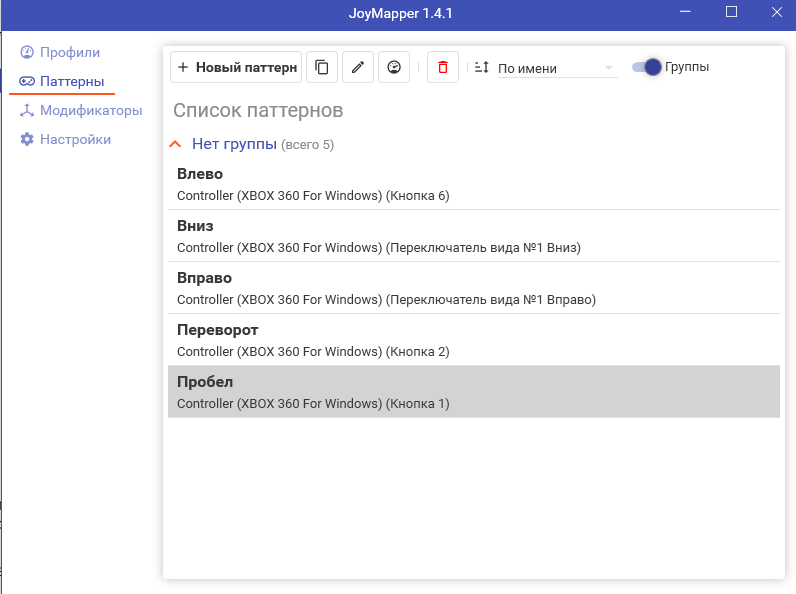
Эмуляций может быть любое количество в соответствии кнопок на Вашем руле или геймпаде.
9. Переходим в раздел «Профили» и создаем новый нажав на кнопку «+Новый профиль»:
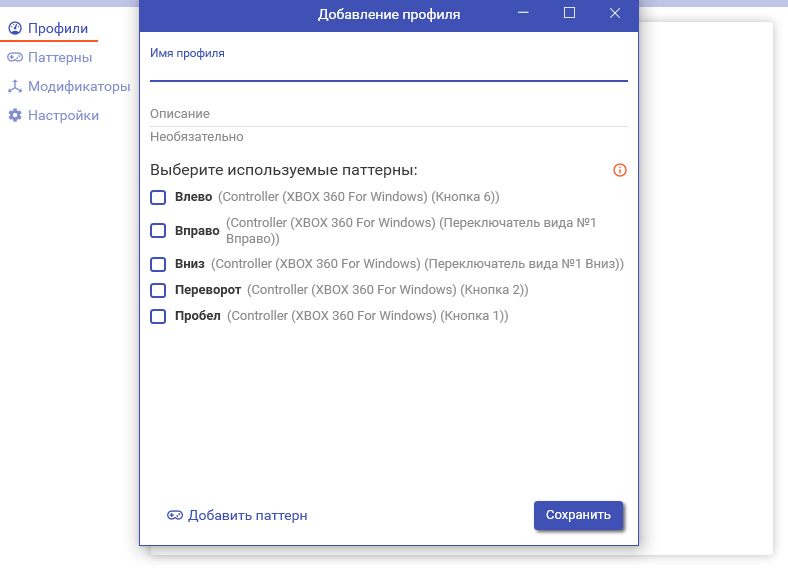
10. Указываем имя, описание и выбираем галочками те события которые будут запускаться при активации созданного профиля, жмем «Сохранить» и созданный профиль появляется в списке раздела «Профили»:
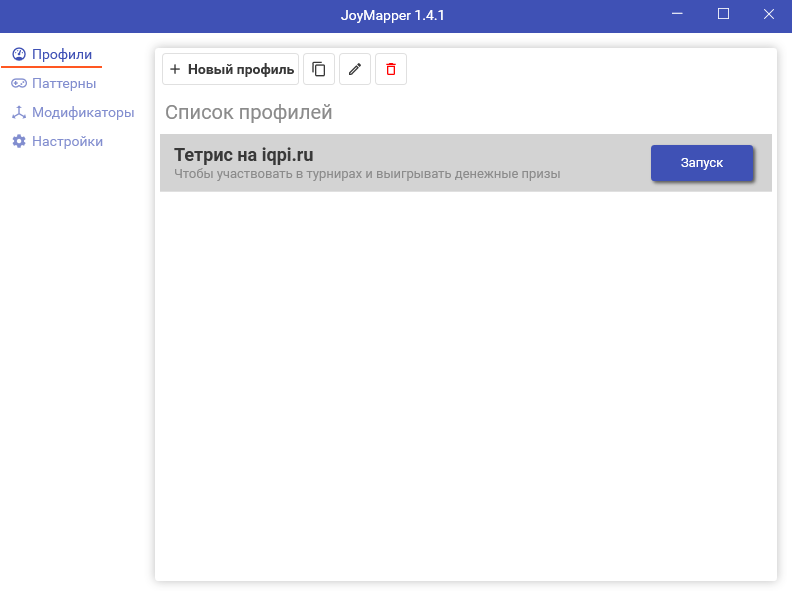
11. Жмем на кнопку «Запуск» и после этого кнопки геймпада будут точно соответствовать кнопкам на клавиатуре указанных в настройках:
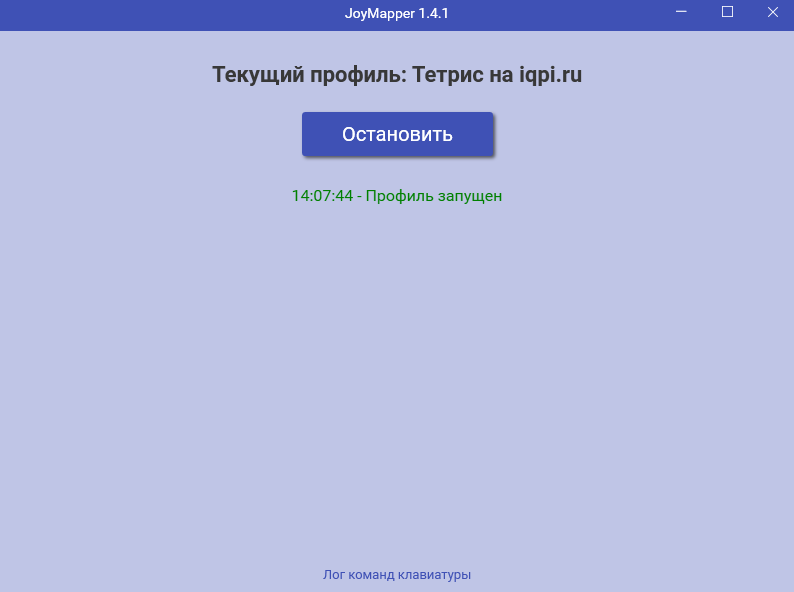
На этом все, мой геймпад настроен, чтобы прервать эмуляцию нужно нажать на «Остановить», но сейчас я этого делать не буду, напишу в чат игроков, и найду себе соперника, чтобы сыграть в любимую игру! Присоединяйтесь!